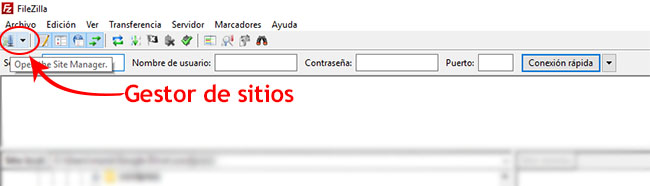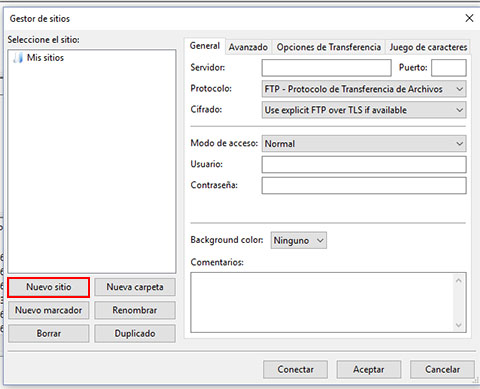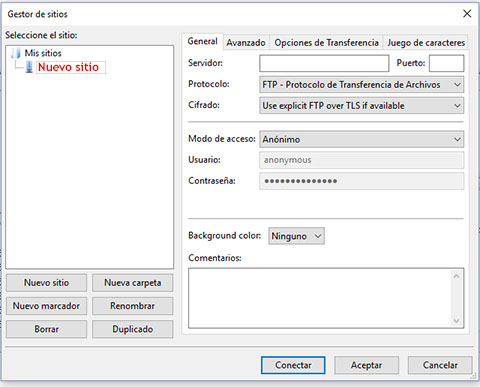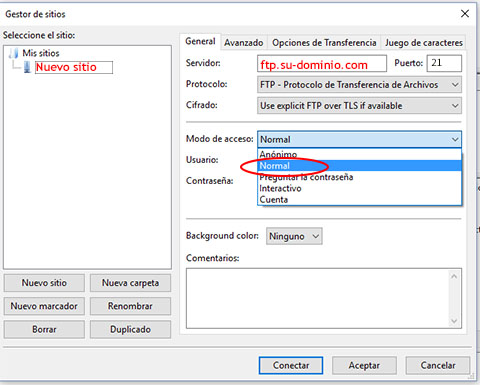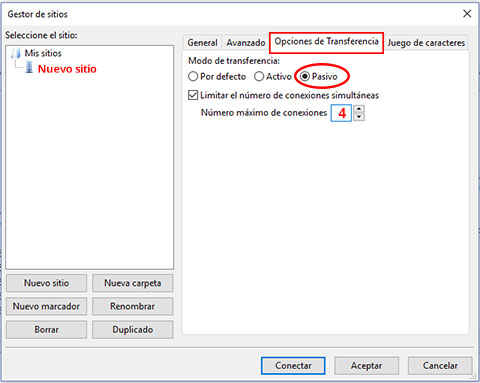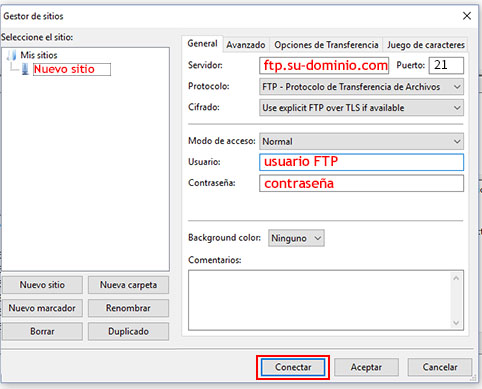Descargar FileZilla: https://filezilla-project.org/download.php
Para conectarse por FTP a su alojamiento web / hosting utilizando FileZilla siga los siguientes pasos:
1. Abra el programa FileZilla y en la esquina superior izquierda, en la barra de iconos, acceda al “Gestor de sitios”
2. Haga clic en “Nuevo sitio”
3. Indique el nombre del sitio al que quiere conectarse por FTP
4. Consulte los datos para conectarse a su cuenta FTP en nuestra “Zona de usuarios” en el apartado “Servicios contratados” -> “Configuración (del servicio de alojamiento)” -> “Cómo publicar su web”
5. Rellene los siguientes campos:
- Servidor: Consulte los datos en la “Zona de usuarios” (ej. ftp.su-dominio.com)
- Protocolo: FTP – Protocolo de Transferencia de Archivos
- Cifrado: Use explicit FTP over TLS if available
- Modo de Acceso: Normal
- Usuario: Su usuario – Consulte los datos en la “Zona de Usuarios”
- Contraseña: Su contraseña – Consulte su contraseña en la “Zona de usuarios”
6. En “Opciones de Transferencia” haga los siguientes cambios:
- Modo de transferencia: seleccione “Pasivo”
- Marque la casilla “Limitar el número de conexiones simultáneas “
- Indique el número máximo de conexiones: 4
7. Pulse sobre “Conectar”